- Иако Виндовс подржава биометријско пријављивање са Виндовс Хелло, већини Виндовс рачунара недостаје хардвер.
- Екстерни читач отиска прста је савршен избор за кориснике који желе да користе Виндовс Хелло и такође шифрују датотеке својим отисцима прстију.
- Неки брендови такође нуде читач отиска прста са меморијом од чак 32 ГБ и до 256 ГБ.

ИксИНСТАЛИРАЈТЕ КЛИКОМ НА ДАТОТЕКУ ЗА ПРЕУЗИМАЊЕ
Овај софтвер ће поправити уобичајене рачунарске грешке, заштитити вас од губитка датотека, малвера, квара хардвера и оптимизовати ваш рачунар за максималне перформансе. Решите проблеме са рачунаром и уклоните вирусе сада у 3 једноставна корака:
- Преузмите алатку за поправку рачунара Ресторо који долази са патентираним технологијама (доступан патент овде).
- Кликните Започни скенирање да бисте пронашли проблеме са Виндовс-ом који би могли да изазову проблеме са рачунаром.
- Кликните Поправи све да бисте решили проблеме који утичу на безбедност и перформансе вашег рачунара
- Ресторо је преузео 0 читаоци овог месеца.
Виндовс је представио подршку за биометријско пријављивање са Виндовс 10. Омогућава вам да се пријавите на рачунар помоћу отиска прста или ИД-а лица.
Међутим, старијим рачунарима недостаје потребан хардвер за покретање Виндовс Хелло пријављивања, што захтева да користите екстерни скенер отиска прста. Дакле, који су најбољи Виндовс 11 читачи отисака прстију?
Ако немате хардвер који подржава Виндовс Хелло пријављивање, можете користити скенере отиска прста треће стране.
Нажалост, проналажење правог скенера може бити изазов. Неки од њих су некомпатибилно са Виндовс Хелло, док су други лоше конструисани и покваре се након неколико употреба.
Да бисмо вам олакшали, саставили смо листу најбољих Виндовс 11 читача отисака прстију који ће вам уштедети време и новац и који су компатибилни са Виндовс Хелло. Наставите да читате да бисте сазнали више.
Како функционише екстерни читач отиска прста?
Читач отиска прста користи три начина за скенирање отиска прста: оптички сензор, капацитивни скенер и ултразвучни сензор.
- Оптички сензор: Ово узима дигиталну слику вашег прста сијањем јаког светла. Користи ЦМОС сензор слике или ЦЦД, који је микрочип осетљив на светлост, за креирање дигиталне слике отиска прста. Рачунар затим аутоматски бира отисак прста након што га анализира и користи програм за подударање шаблона да га конвертује у код.
- Капацитивни скенер: Капацитивни скенер ради електричним мерењем вашег прста. Када се ваши прсти ослоне на скенер, избочине ваших отисака прстију се утисну у површину, чинећи долине ваших отисака истичу. Капацитивни скенер мери ове удаљености да би снимио ваш отисак прста.
- Ултразвучни скенер: Ултразвучни скенер користи високофреквентне звучне таласе за мапирање вашег прста уместо светлости.
Који су најбољи Виндовс 11 читачи отисака прстију?
- Има велики силиконски сензор за бољу прецизност
- Долази са бесплатним менаџером лозинки — Робоформом
- Компактан је, поуздан и има изванредан квалитет израде
- Скупо

Проверите цену
Верифи П5100 је врхунске израде и изузетно је поуздан. П5100 користи већи силиконски сензор који је знатно бољи и прецизнији од оптичког сензора.
Верифи П5100 такође подржава менаџере лозинки и нуди бесплатан менаџер лозинки, Робоформ. Инсталирање и коришћење читача отиска прста је беспрекорно.
- Укључите уређај у УСБ порт.
- Аутоматски ће учитати и инсталирати потребне драјвере. Ако се управљачки програми не учитавају аутоматски, можете користити мини-ЦД да их инсталирате ручно.
- Када су драјвери инсталирани, кликните на Старт дугме > Рачуни > Опције за пријаву да бисте подесили Виндовс Хелло.
Савет
Мора да сте већ активирали Виндовс Хелло тако што сте поставили ПИН. Када је ПИН подешен, можете додати отиске прстију.
- Брзо и прецизно скенирање
- Добар квалитет израде
- Једноставна инсталација
- Престаје да ради и повремено морате да прекинете везу и повежете се

Проверите цену
Верифи П2000 је најбољи Виндовс 11 скенер отиска прста за људе који немају довољно буџета.
Иако ово нема врхунске карактеристике већине других скенера отиска прста, ради посао за већину људи и приступачан је.
Сензор клизача успева да прочита ваш отисак прста при првом преласку сваки пут. Баш као и Верифи П5100, овај такође долази са бесплатним издањем Робоформ менаџера лозинки и такође је компатибилан са Виндовс Хелло.
- Цомпацт
- Солидан квалитет израде
- Велика вредност
- Лако је заметнути

Проверите цену
Кенсингтон ВериМарк Реадер је још један мали и преносиви скенер отиска прста за ваш Виндовс рачунар, који је отприлике величине врха вашег палца. Кенсингтон ВериМарк Реадер долази са привезком за кључеве који можете да користите да носите са собом када сте у покрету.
Стручни савет: Неке проблеме са рачунаром је тешко решити, посебно када су у питању оштећена спремишта или Виндовс датотеке које недостају. Ако имате проблема да поправите грешку, ваш систем је можда делимично покварен. Препоручујемо да инсталирате Ресторо, алат који ће скенирати вашу машину и идентификовати у чему је грешка.
Кликните овде да преузмете и почнете да поправљате.
Иако је ово компатибилно са оперативним системом Виндовс Хелло, долази и са ФИДО 2. фактор аутентификацијом, коју можете да користите да заштитите своје датотеке у облаку на Цхроме-у.
Кенсингтон ВериМарк Реадер шифрује ваше податке о отиску прста, штитећи их од хаковања и крађе.
- ПОПРАВКА: Виндовс 11 сензор отиска прста не ради
- Како инсталирати драјвер Хелло фаце за Виндовс 11
- ЛибреОффице не ради у оперативном систему Виндовс 11? Ево шта треба да урадите
- АНТ+ управљачки програми за Виндовс 11 недостају или су покварени? Поправи их сада
- Како да креирате дељени фолдер ВиртуалБок у оперативном систему Виндовс 11
- Читач отиска прста је тачан
- Врхунски квалитет израде и дизајна
- Процес инсталације је компликован
- Лоша корисничка подршка откако је Цроссматцх купио ДигиталПерсона

Проверите цену
ДигиталПерсона Реадер је више усмерен ка предузећима. Људи који желе издржљив читач отиска прста са мноштвом намена могу да користе овај читач. Софтвер може бити мало тежак за инсталирање, али ако га користите на свом радном месту, ИТ одељење вам може помоћи да га инсталирате.
Овај читач отиска прста је најбоље избегавати за случајеве кућне употребе; Погодан је за мале до велике организације, и стога вам препоручујемо да га користите на свом радном месту ако је биометријска безбедност важна.
- То је скенер отиска прста заједно са додатним складиштем
- 256-битна АЕС енкрипција
- Опције складиштења иду до 256 ГБ
- Велик је и вири из УСБ порта

Проверите цену
Лекар Јумпдриве читач отиска прста не служи само као екстерни читач отиска прста; скенер отиска прста долази са 64 ГБ додатне меморије.
Датотеке су шифроване 256-битном АЕС шифровањем. Најбоља ствар у вези са овим читачем отиска прста је то што можете истовремено да користите и диск јединицу и читач отиска прста и можете регистровати до 10 отисака прстију.
Такође, Лекар јумпдриве не нуди само 64 ГБ капацитета за складиштење. Долази са више величина за складиштење које можете изабрати. Обавезно уклоните уређај јер је мало већи и стрши.
Како да подесим екстерни читач отиска прста?
Подешавање екстерног читача отиска прста је прилично једноставно. Повежите читач отиска прста са рачунаром. Када се повеже, аутоматски ће инсталирати драјвере. Када су драјвери инсталирани, поново покрените рачунар.
Сада да бисте подесили отисак прста, следите ове кораке:
- Притисните Виндовс тастер + И да отворите Подешавања апликација.
- Иди на Рачуни одељак и изаберите Опције за пријаву.
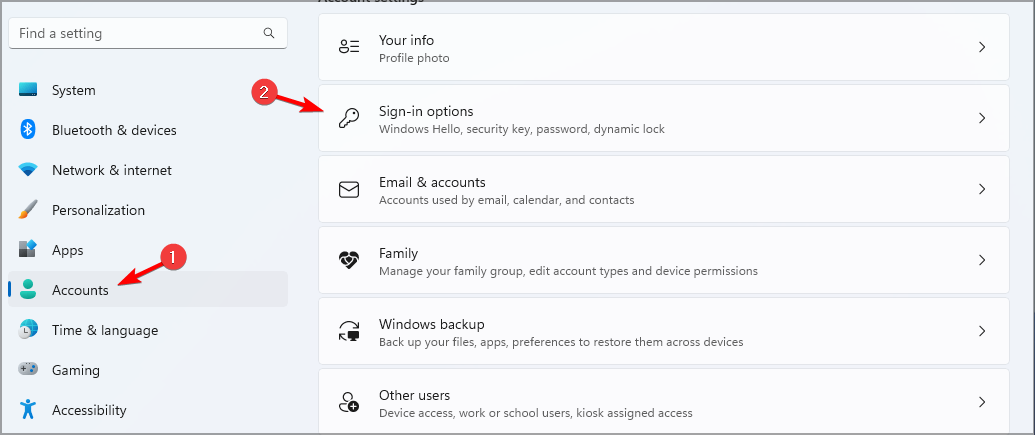
- Сада идите до Препознавање отиска прста (Виндовс Хелло).
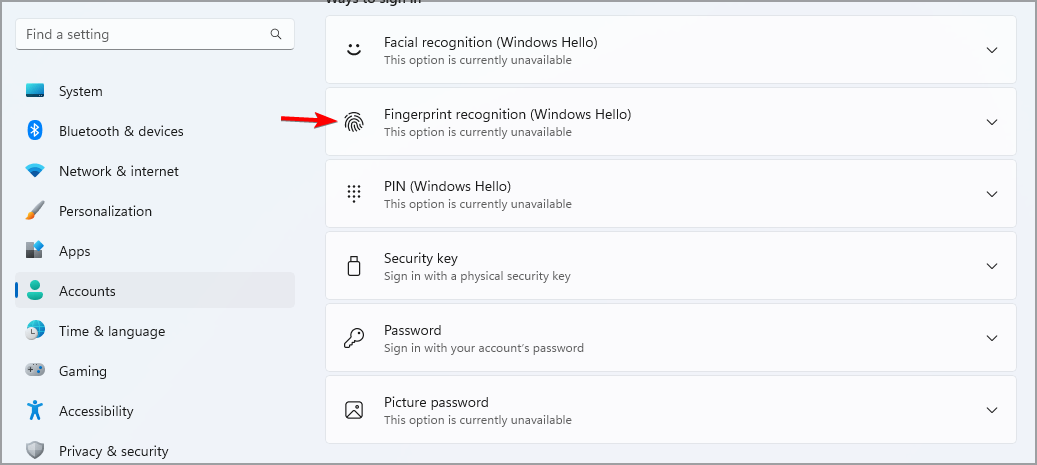
- Кликните на Подесити.
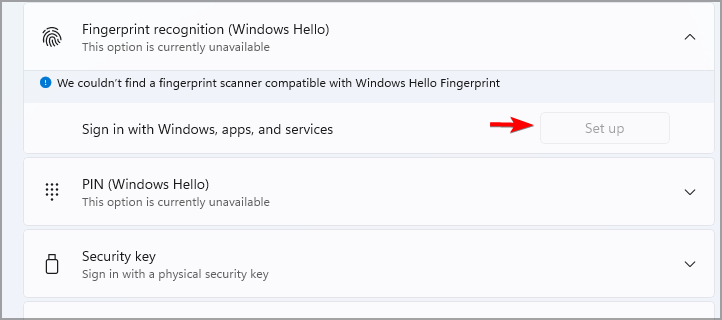
- Унесите ПИН или лозинку и пратите упутства на екрану.
Пошто већина Виндовс уређаја нема потребан хардвер за подршку биометријског пријављивања, најбоља алтернатива њиховом коришћењу је коришћење екстерног скенера отиска прста.
Ако желите уређај који може да покреће најновију верзију оперативног система Виндовс и има уграђени читач отиска прста, онда би требало проверите наше најбоље лаптопове са водичем за скенер отиска прста за више информација.
Зато смо одабрали 5 најбољих Виндовс 11 скенера отиска прста који се крећу од приступачних до скенера богатих функцијама, и једва чекамо да их испробате.
 Још увек имате проблема?Поправите их овим алатом:
Још увек имате проблема?Поправите их овим алатом:
- Преузмите овај алат за поправку рачунара оцењено одлично на ТрустПилот.цом (преузимање почиње на овој страници).
- Кликните Започни скенирање да бисте пронашли проблеме са Виндовс-ом који би могли да изазову проблеме са рачунаром.
- Кликните Поправи све да бисте решили проблеме са патентираним технологијама (Ексклузивни попуст за наше читаоце).
Ресторо је преузео 0 читаоци овог месеца.
